Cloud
Senior-Moderator
Teammitglied
- 19.668
Flashen einer 4-Teiligen Firmware mit Hilfe von Odin und SamFirm Reborn
Vorab:
-Weder Android Hilfe noch ich haften für Schäden oder ähnlichem durch das Nutzen dieser Programme
-Je nach Smartphone kann die Anleitung variieren, sucht bitte nach Anleitungen in den jeweiligen Geräteforen
-Fragen, Probleme, Anmerkungen bitte im jeweiligen Geräteforum
-In den Downloadmodus zu gelangen kann von Gerät zu Gerät unterschiedlich sein
Downloads:
Releases · ivanmeler/SamFirm_Reborn
Tool Archives - SamFirm Tool
Samsung Firmware Download - Lastest official firmware update
Download Odin 3.13.1 - Samsung Odin download with ROM Flashing Tool
Ggf. Für Samfirm:
Download Microsoft Visual C++ 2008 Redistributable Package ATL Security Update from Official Microsoft Download Center
Download Microsoft Visual C++ 2010 Service Pack 1 Redistributable Package MFC Security Update from Official Microsoft Download Center
Mit SamFirm Reborn die aktuellste Firmware downloaden:
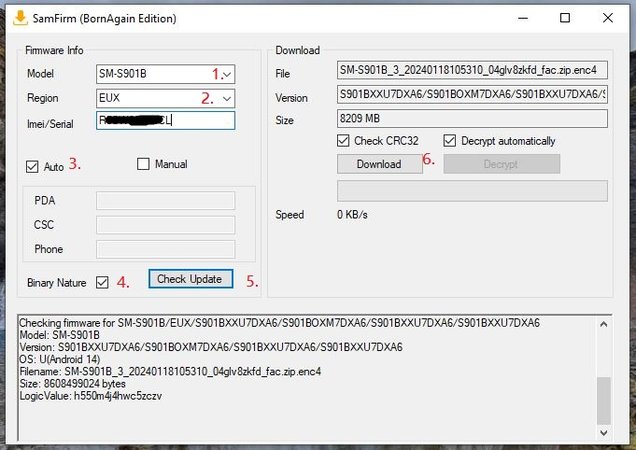
Wie auf dem Bild:
1. Modelnummer eingeben z.B. SM-G935F für das Galaxy S7 Edge
2. Region wählen z.B. DBT für Deutschland freie Firmware
3. Automatische Suche nach der aktuellsten Firmware aktivieren
4. Binary Nature aktivieren damit eine 4-Teilige Firmware geladen wird
5. Nach Update suchen
6. Wenn wie auf dem Bild unten eine Firmware gefunden wurde, auf Download klicken
7. Nach erfolgreichem Download und erfolgreicher Entschlüsselung, die Datei entpacken.
Sollte das mit SamFirm nicht klappen, findet ihr die Firmware auch hier: Samsung Firmware Download - Lastest official firmware update
4-Teilige Firmware mit Odin flashen:
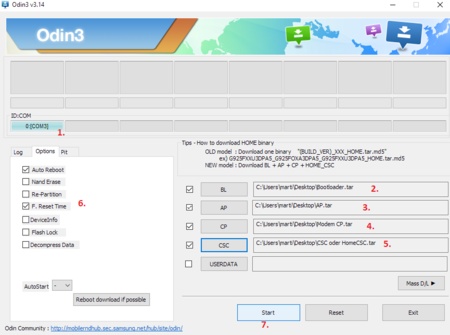
1. Gerät in den Downloadmodus starten und mit dem PC verbinden. Die Verbindung steht wenn in Odin oben links ein COM-Port angezeigt wird
2. Aus der entpackten Datei hier die Datei vom Bootloader "BL" einfügen
3. Hier die AP Datei
4. Hier das Modem die CP Datei
5. Hier die CSC Datei -> WICHTIG!!!! Wenn ihr die Datei "CSC" da einfügt wird ein Werksreset ausgeführt und eure Daten sind alle weg. Wenn ihr die "HOME_CSC" einfügt bleiben die Daten erhalten. Es kann aber dennoch aufgrund von Unterschieden in der Firmware zu Problemen führen!
6. Überprüfen ob die 2 Dinge auf dem Bild aktiviert sind
7. Start drücken und warten bis oben links "PASS" im grünen Kasten steht.
Zuletzt bearbeitet:
